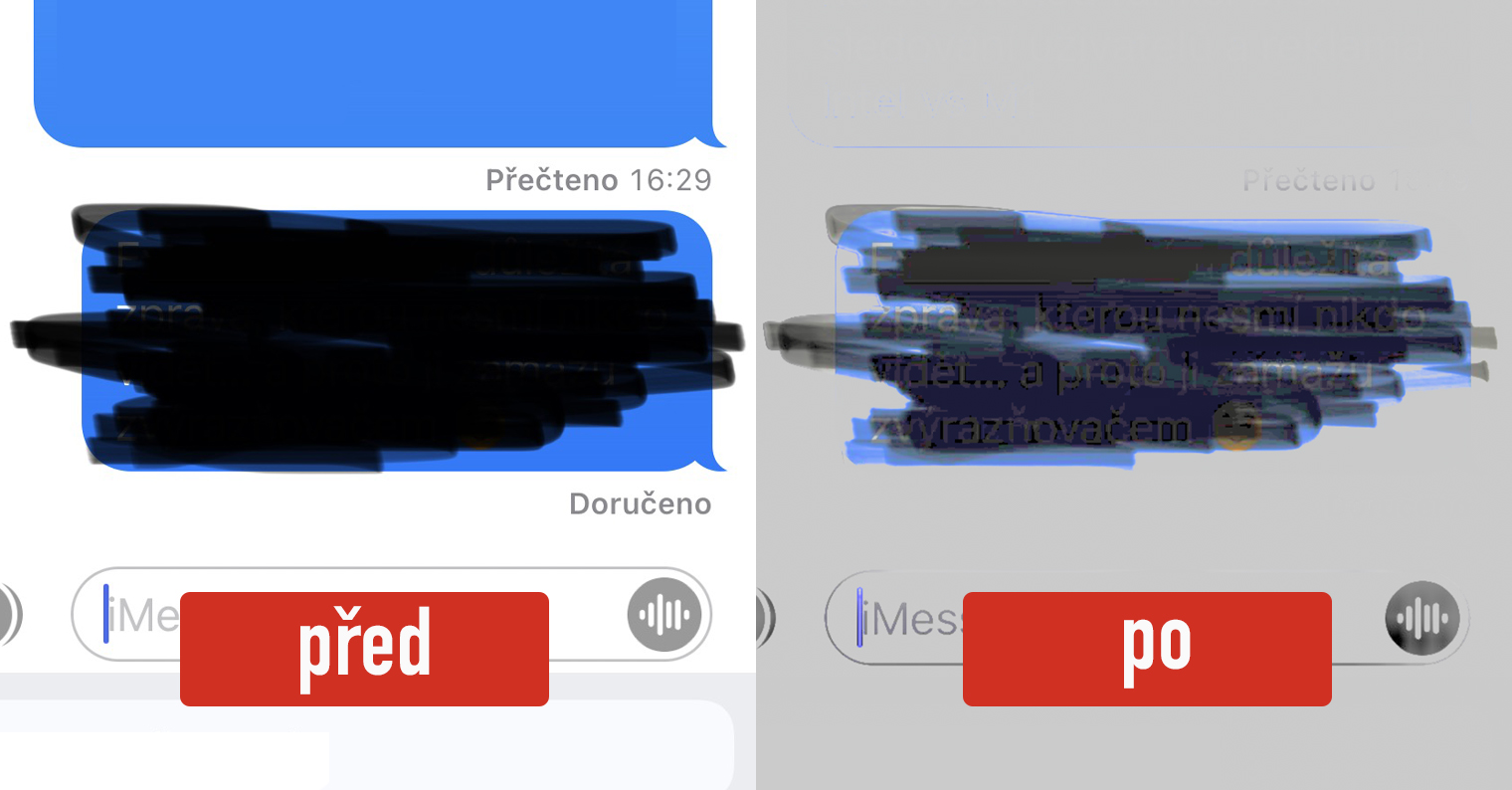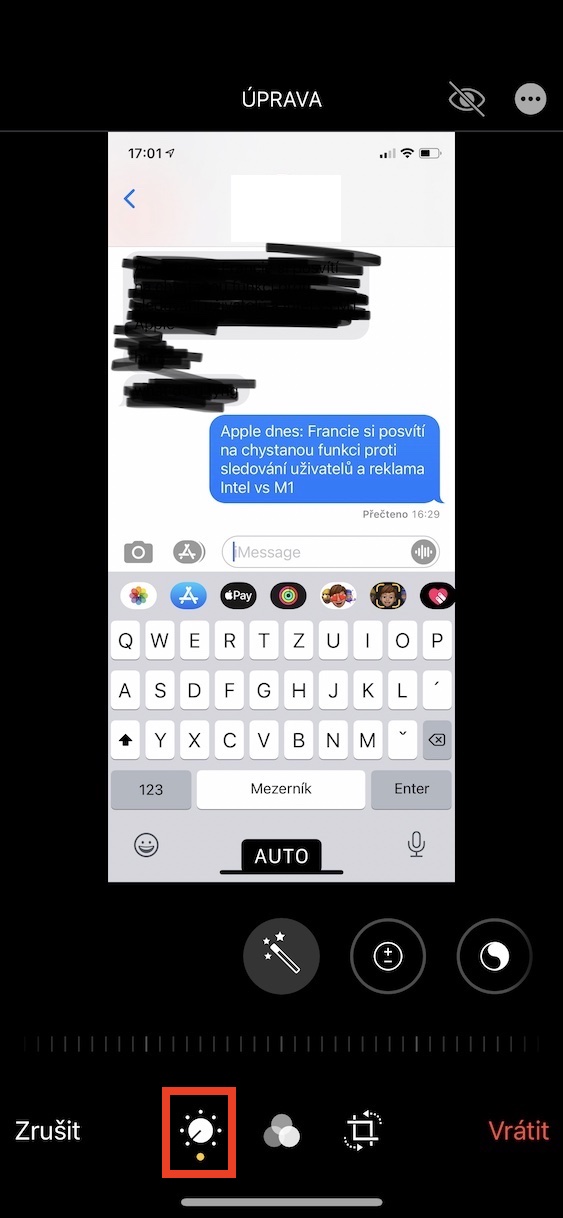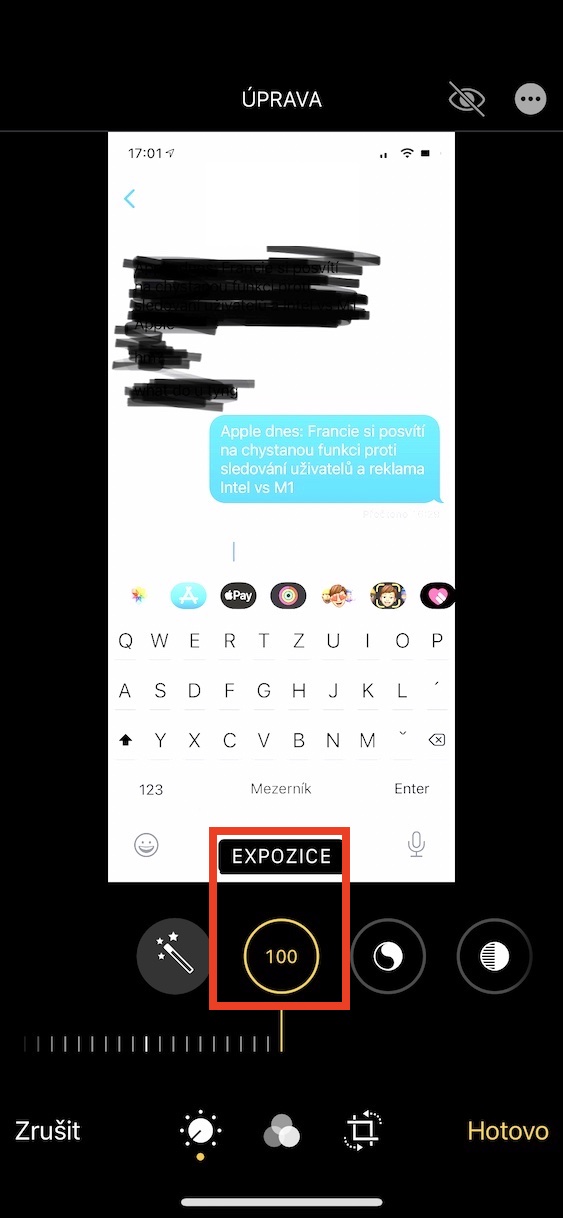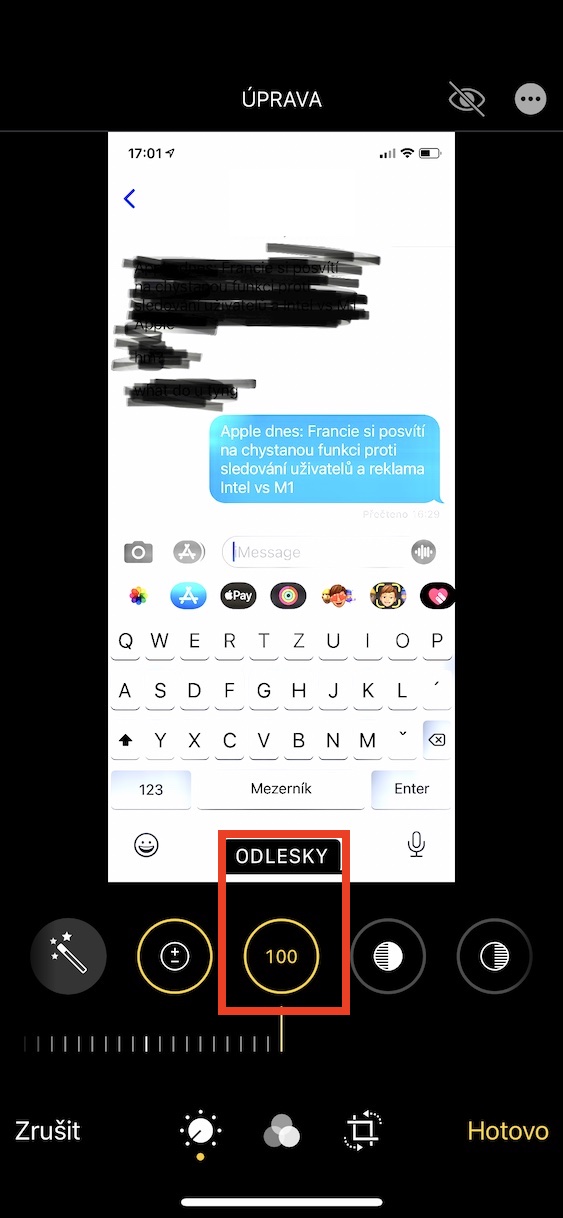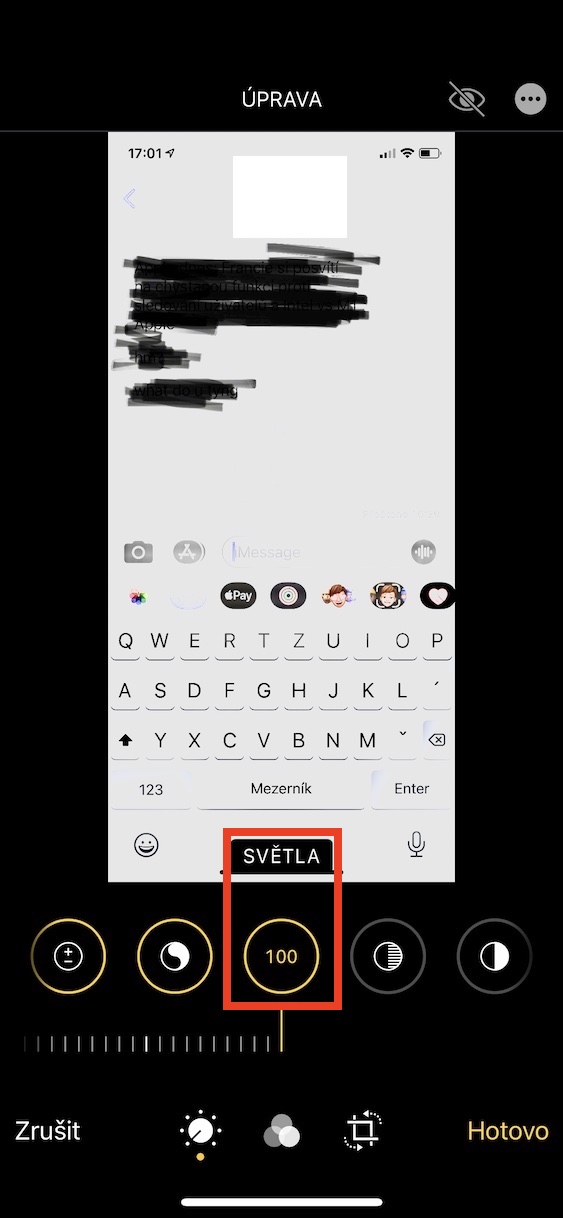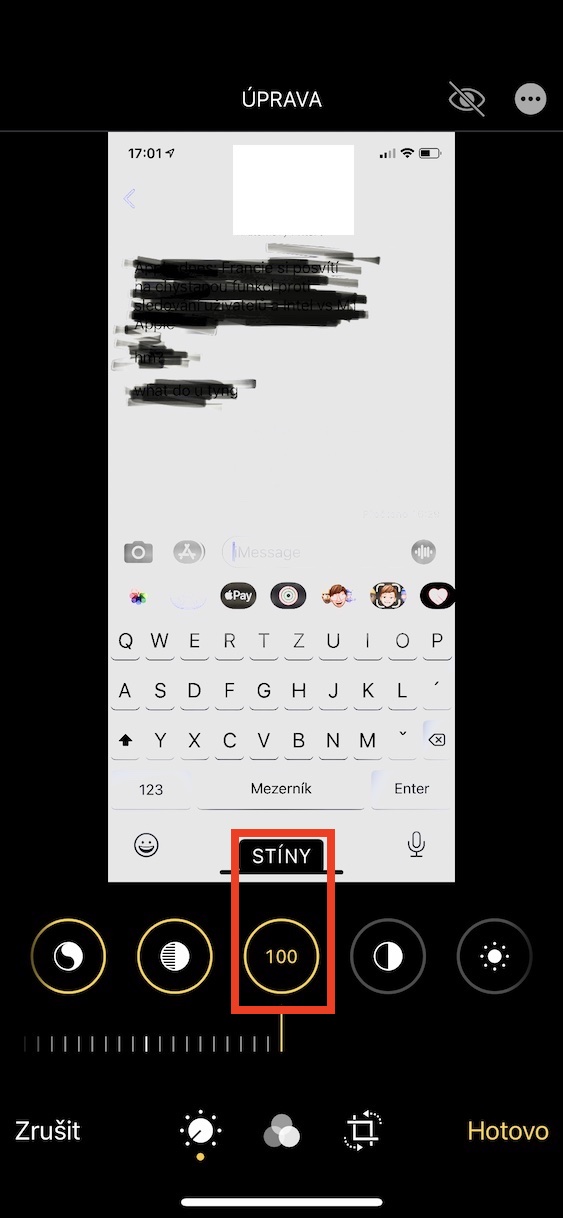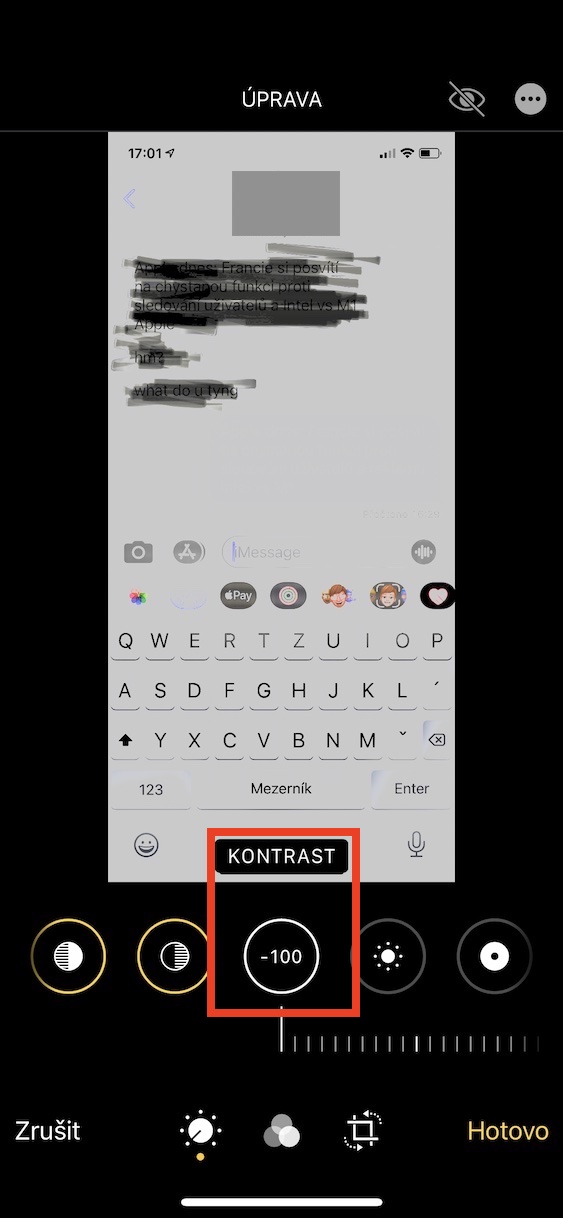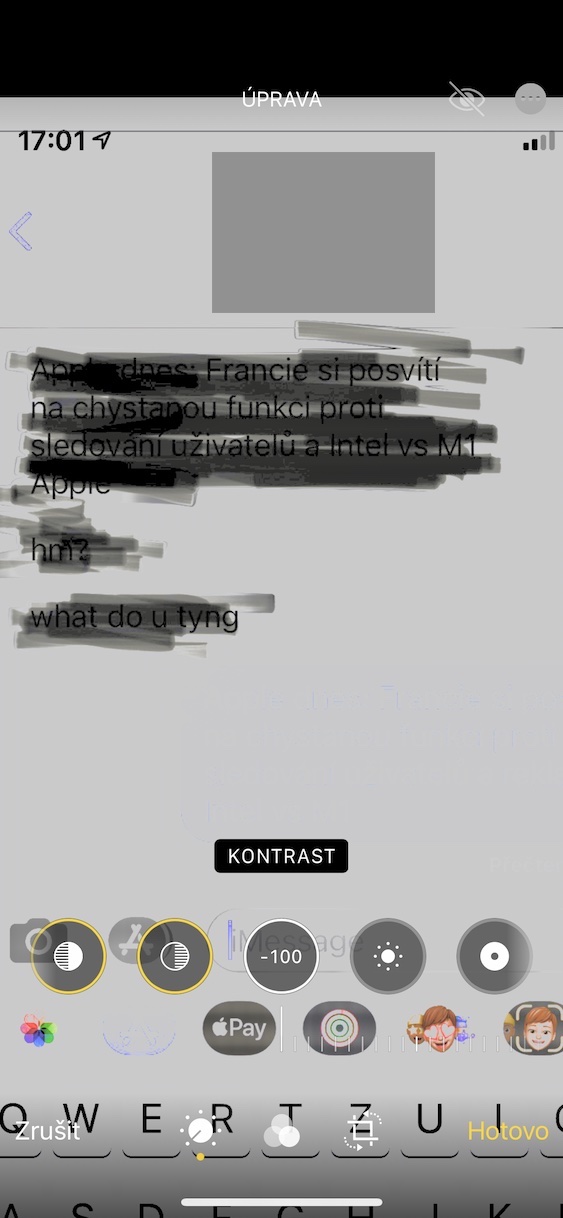Hầu hết chúng ta sử dụng ảnh chụp màn hình nhiều lần trong ngày. Bạn có thể sử dụng chúng để lưu lại nội dung hiện đang diễn ra trên màn hình. Ví dụ: bạn có thể sử dụng chúng để lưu công thức nấu ăn, chia sẻ nhanh một số nội dung trên mạng xã hội hoặc gửi cuộc trò chuyện từ người khác. Chắc hẳn hầu hết các bạn đều đã từng rơi vào tình huống như vậy khi ai đó gửi tin nhắn cho bạn từ một cuộc trò chuyện khác. Đôi khi có thể có một phần của ảnh chụp màn hình này, thường là tin nhắn mà người đó gạch bỏ trước khi gửi. Tuy nhiên, nếu quá trình xóa này được thực hiện không chính xác thì có một cách rất đơn giản để hiển thị nội dung bị gạch bỏ.
Nó có thể là làm bạn hứng thú

Cách tìm hiểu nội dung tin nhắn bị gạch chéo trên iPhone
Nếu ai đó gửi cho bạn ảnh chụp màn hình tin nhắn bị gạch chéo trên iPhone của bạn và bạn muốn tìm hiểu nội dung trong đó thì không khó. Ngay cả trước khi chúng ta bắt tay vào thực hiện quy trình, có thể bạn đang tự hỏi làm thế nào điều này có thể thực hiện được. Quy trình bên dưới để hiển thị nội dung bị gạch bỏ chỉ hoạt động nếu công cụ đánh dấu đã được sử dụng. Nhiều người dùng thích công cụ này khi đánh dấu vì diện tích của nó lớn hơn một bàn chải cổ điển. Nhưng đây là một lỗ hổng chết người - đúng như tên gọi, công cụ này chỉ được sử dụng để làm nổi bật. Sau khi sử dụng bút đánh dấu màu đen, trên màn hình có thể thấy nội dung bị ẩn hoàn toàn - nhưng thực tế nó chỉ rất tối và bạn chỉ cần làm sáng và điều chỉnh hình ảnh để hiển thị. Thủ tục như sau:
- Trước tiên, bạn cần lưu ảnh chụp màn hình cụ thể vào Hình ảnh.
- Bạn có thể chụp ảnh màn hình trực tiếp áp đặt, hoặc làm một ảnh chụp màn hình khác.
- Khi bạn đã hoàn thành việc đó, hãy chuyển vào ứng dụng ảnh và ảnh chụp màn hình ở đây mở.
- Bây giờ ở góc trên bên phải, nhấn vào nút Biên tập.
- Trong menu dưới cùng, hãy đảm bảo rằng bạn đang ở trong phần có biểu tượng chuyển đổi.
- Bây giờ bạn cần phải đánh giá 100 (ngoài cùng bên phải) đã di chuyển các tùy chọn Phơi sáng, phản chiếu, ánh sáng và bóng tối.
- Khi bạn đã hoàn thành việc đó, hãy chuyển sang giá trị -100 tùy chọn (ngoài cùng bên trái) Sự tương phản.
- Đây chính là nó sẽ hiển thị nội dung đã được đánh dấu bằng bút đánh dấu.
Như vậy, nội dung tin nhắn bị gạch bỏ có thể hiển thị trên iPhone theo cách trên. Chắc hẳn bây giờ bạn đang tự hỏi làm thế nào bạn có thể tự bảo vệ mình trước sự "lạm dụng" như vậy - nó chắc chắn không phức tạp. Nếu bạn định gửi cho ai đó ảnh chụp màn hình có chứa nội dung nào đó mà bạn không muốn chia sẻ, hãy đánh dấu vào đó bằng bút vẽ thông thường chứ không phải bút đánh dấu. Điều hoàn toàn lý tưởng là cuối cùng bạn sẽ cắt bỏ toàn bộ nội dung, tất nhiên nếu có thể. Chắc chắn phải mất thêm vài giây - như bạn có thể thấy ở trên, quá trình hiển thị nội dung "ẩn" chỉ có thể mất vài giây.